如何设置从硬盘启动系统 Win10设置硬盘启动顺序
更新时间:2024-05-24 09:42:18作者:xtliu
在使用电脑的过程中,有时候我们需要设置从硬盘启动系统,特别是当我们安装了新的操作系统或者需要修复系统时,在Win10系统中,设置硬盘启动顺序是非常简单的,只需要在BIOS设置中进行一些调整即可。通过正确设置硬盘启动顺序,我们可以确保系统能够正常启动并运行,提高电脑的稳定性和性能。接下来我们就来详细介绍如何在Win10系统中设置硬盘启动顺序。
步骤如下:
1.第一步,启动电源。按照各个电脑品牌快捷键,例如F2或者F12进入BIOS模式(注意及时摁键,否则稍纵即逝)。

2.第二步,在BIOS界面通过键盘方向键进入Boot界面。将想设置的硬盘通过F5,F6调至最上面,即设置为第一启动项。

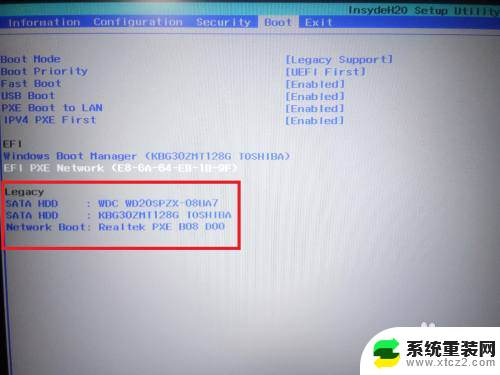

3.第三步,摁下F10。点击“yes”,会保存更改并退出BIOS,并通过第一启动项进行启动了。
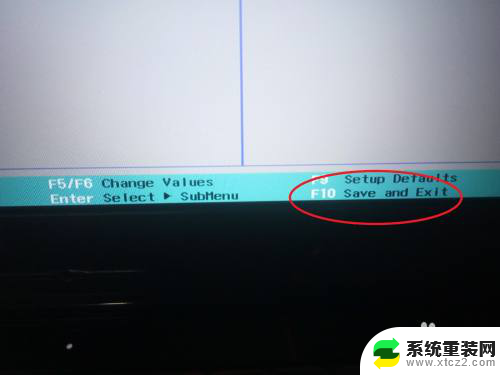

以上就是如何设置从硬盘启动系统的全部内容,有需要的用户可以按照以上步骤进行操作,希望对大家有所帮助。
如何设置从硬盘启动系统 Win10设置硬盘启动顺序相关教程
- win10 bios启动怎么选择u盘 win10 bios怎么设置u盘启动顺序
- dell win10如何设置u盘启动 戴尔笔记本如何设置U盘启动
- win10u盘启动设置 win10如何设置U盘启动
- win10系统快速启动在哪设置 Win10快速启动设置步骤
- 硬盘在win系统读不出来 Win10系统无法识别硬盘怎么办
- 电脑更改启动项 Win10电脑如何设置开机启动项
- win10定时重启怎么设置 Win10怎么设置每天自动重启计划
- 如何开机启动软件 Win10开机自启动软件设置方法
- 移动硬盘分区怎么分win10 Windows10怎么分区硬盘
- nvidia 驱动异常显卡不启动 Win10系统下NVIDIA显卡自动启动的设置步骤
- 电脑屏幕好暗 win10系统屏幕亮度调节问题
- win10电脑熄灭屏幕时间设置 Win10系统怎样调整屏幕休眠时间
- win10怎么设置触摸滚轮 笔记本触摸板怎么设置滚动功能
- win10麦克风音量怎么调大 win10怎么调整麦克风音量大小
- 如何把桌面的图标隐藏 Windows10系统显示隐藏桌面图标的方法
- 电脑显存一般多大 如何在Win10系统中查看显卡显存大小
win10系统教程推荐
- 1 win10快捷方式怎么创建 在Win 10桌面上如何创建快捷方式
- 2 电脑开机密码输错了,电脑被锁定怎么办 Windows10系统密码输错被锁住了怎么恢复登录
- 3 电脑上面的字怎么调大小 WIN10电脑系统如何修改系统字体大小
- 4 电脑一直弹出广告怎么办 win10电脑弹广告怎么办
- 5 win10无法找到局域网电脑 Win10系统无法发现局域网内其他电脑解决方法
- 6 电脑怎么更改默认输入法 win10怎么设置中文输入法为默认
- 7 windows10激活免费 免费获取Win10专业版激活密钥
- 8 联想win10忘记密码无u盘 Windows10忘记开机密码怎么办
- 9 window密码咋改 win10开机密码修改教程
- 10 win10怎么强力删除文件 笔记本文件删除技巧